

|
Microsoft Office 2013(又称为Office 2013)是应用于Microsoft Windows视窗系统的一套办公室套装软件,是继Microsoft Office 2010 后的新一代套装软件。微软在2012年末正式发布了Microsoft Office 2013 RTM版本(包括中文版),在 Windows 8 及Windows 8.1设备上可获得 Office 2013的最佳体验。由于Windows Vista的主流技术支持已在2012年4月10日结束,因此该操作系统以及之前的Windows XP都不支持Office 2013。 操作步骤: IdeaPad Yoga 11 随机使用的Office版本是 Microsoft Office 2013 RT Preview,包括Microsoft Word Preview、Microsoft Excel Preview、Microsoft PowerPoint Preview、Microsoft OneNote Preview。无需激活,打开就可以使用的。 如何打开Office 中的程序? 如Word 2013, (我们以Word 2013为例做实验)。 在开始“屏幕”使用方向键移动到要打开程序的“磁贴”上会显示一个白框,如是触控直接点就可以,鼠标也是移动到“磁贴”的位置单击就可以。 图一:开始“屏幕”; 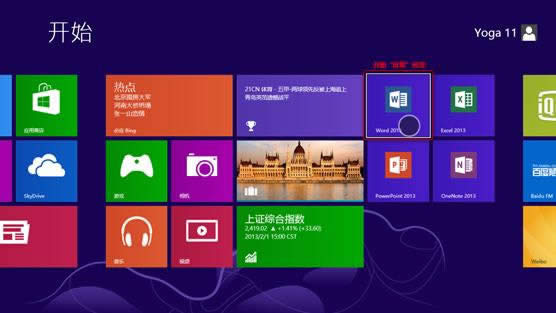 图二:如果是打开“桌面”磁贴在“任务栏”的位置。 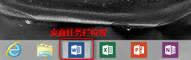 打开后会在桌面中间显示如下图: 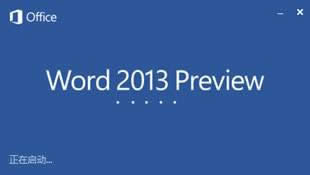 然后会出现“欢迎使用Office”,请点“下一步”; 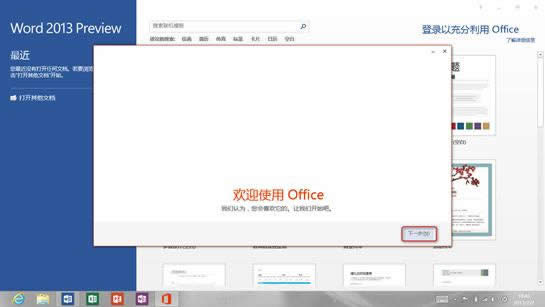 情况一:如果在没有网络和情况下打开会弹出如下图:可以点“不,谢谢。稍后再试。” 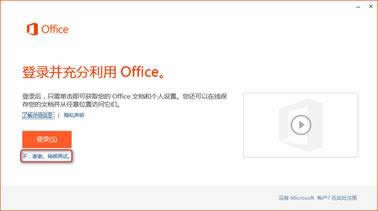 如图点“下一步”; 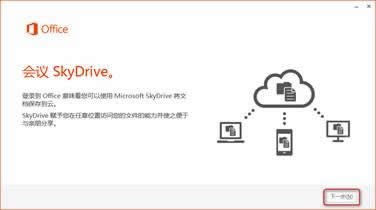 再点“不,谢谢”; 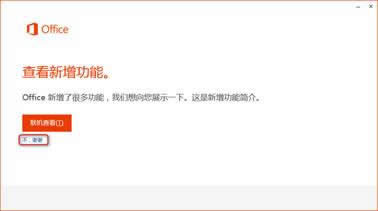 出现“全部完成”点击结束。  情况二:如果是联网的状态,会出现以下界面。一个介绍的动画; 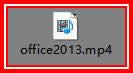  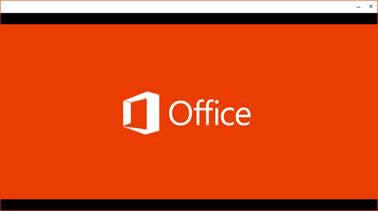 动画播放完后就会弹出登录界面,请单击“登录”。帐户就是微软的帐户如hotmail,live.cn等。不登录可也可使用,但不会显示一些特色模板,也无法在线保存文档和访问。 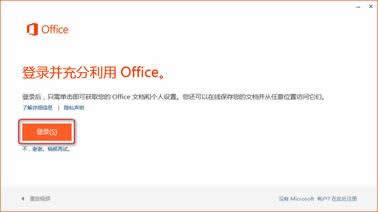 如果没有可以点“没有Microsoft 帐户?在此处注册”弹出如下图可注册“Microsoft 帐户”; 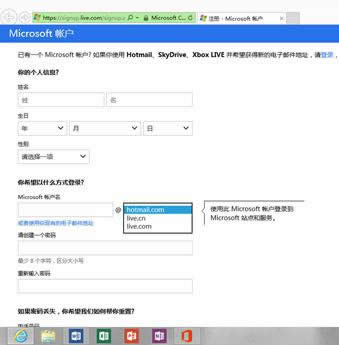 有了帐户后, 选择“个人”后输入帐户名和密码再次点“登录”。  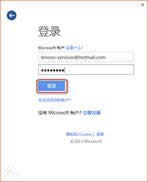 登录后的界面: 右上方有登录的用户信息; 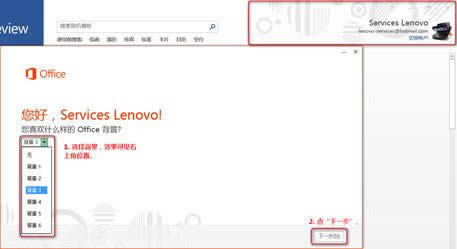 继续点“下一步”; 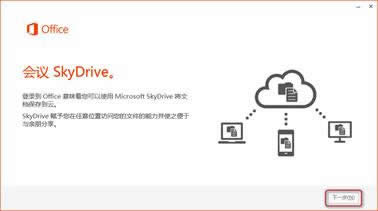 点“查看”会弹出一个PPT; 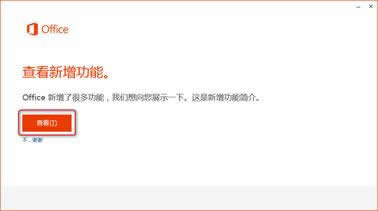  请见附件。 或按提示看完后我们的设置也将结束,点“全部完成”就可以了。  打开word 第一个界面是会加载一些模板,登录帐户的会多一个“采取参观”模板里边有一新功能介绍; 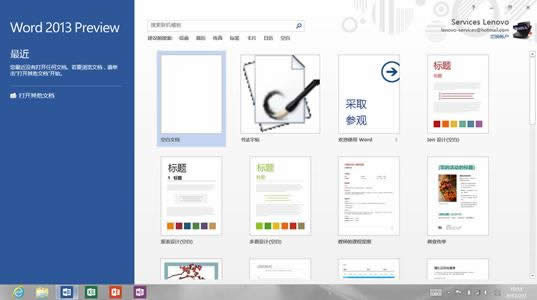 打开一个空白文档,开始您的文本编辑。 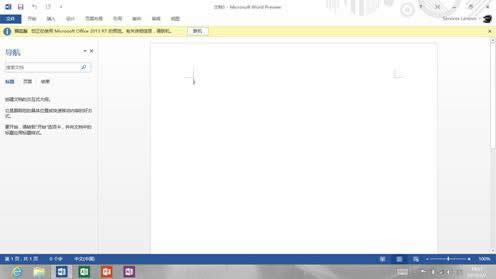 Office 2013整体界面趋于平面化,显得清新简洁。流畅的动画和平滑的过渡,带来不同以往的使用体验。 |
温馨提示:喜欢本站的话,请收藏一下本站!